دستگاه چند منظوره Brother MFC-7860DWR دیگر متوقف شده است اما همچنان در خانه یا محل کار استفاده می شود. برای اطمینان از عملکرد صحیح آن در سیستم عامل ، گاهی نصب درایورهای این سخت افزار ضروری می شود. این کار را می توان به یکی از چهار روش موجود انجام داد. در مورد آنها است که می خواهیم بیشتر صحبت کنیم.
درایور های Brother MFC-7860DWR Brother را پیدا و بارگیری کنید
پیشنهاد می کنیم با استفاده از دیسک موجود ، از این گزینه صرف نظر کنید. گاهی اوقات فقط گم می شود ، اما در بیشتر موارد ، لپ تاپ ها یا رایانه های مدرن به سادگی درایو ندارند که به شما امکان استفاده از چنین رسانه هایی را بدهد. با این وجود ، اگر دیسکی وجود داشته باشد و امکان خواندن اطلاعات از آن وجود داشته باشد ، فقط کافی است که نصب کننده را اجرا کرده و دستورالعمل ها را دنبال کنید. ما به سمت گزینه های جایگزین و متنوع تر حرکت می کنیم.
روش 1: صفحه پشتیبانی Brother MFC-7860DWR
بیایید با صفحه پشتیبانی رسمی دستگاه شروع کنیم ، زیرا این جایی است که توسعه دهندگان همه پرونده ها و برنامه های مرتبط با محصولات منتشر شده را از جمله درایورها بارگذاری می کنند. فرآیند جستجو و نصب زمان زیادی نمی برد ، اما همه به این شکل است:
- از لینک بالا استفاده کنید یا خودتان در سایت پشتیبانی برادر جستجو کنید. در صفحه شما به دکمه علاقه مند هستید "یافتن دستگاه".
- پس از کلیک بر روی آن ، یک نوار جستجو باز می شود. نام مدل خود را Brother MFC-7860DWR وارد کرده و بر روی آن کلیک کنید "جستجو کردن".
- صفحه پشتیبانی محصول به طور خودکار باز می شود. روی اولین کاشی با نام کلیک کنید "فایل ها".
- با استفاده از مارکر سیستم عامل فعلی و نسخه آن را با در نظر گرفتن bitness علامت گذاری کرده و سپس بر روی آن کلیک کنید "جستجو کردن".
- می توانید یک درایور جداگانه یا کل بسته نرم افزاری را انتخاب کنید ، که شامل یک برنامه گرافیکی است که به شما امکان می دهد از هر طریق ممکن با دستگاه تعامل داشته باشید.
- برای شروع بارگیری م componentsلفه ها ، توافق نامه مجوز را تأیید کنید.
- این نرم افزار به صورت یک فایل EXE بارگیری خواهد شد. صبر کنید تا بارگیری کامل شود ، و سپس شی resulting حاصل را اجرا کنید.
- باز کردن بسته بندی مطالب آغاز می شود. کمتر از ده ثانیه طول می کشد.
- زبان رابط مورد نظر خود را با استفاده از لیست پاپ آپ تنظیم کنید.
- توافقنامه مجوز را برای ادامه نصب بپذیرید.
- در پنجره بعدی نوع ارتباطی را که MFP از طریق آن به رایانه متصل است مشخص کنید. نوع نصب بیشتر به این بستگی دارد ، بنابراین مهم است که گزینه صحیح را علامت گذاری کنید.
- منتظر بمانید تا این عملیات به پایان برسد. از موفقیت آن مطلع خواهید شد.
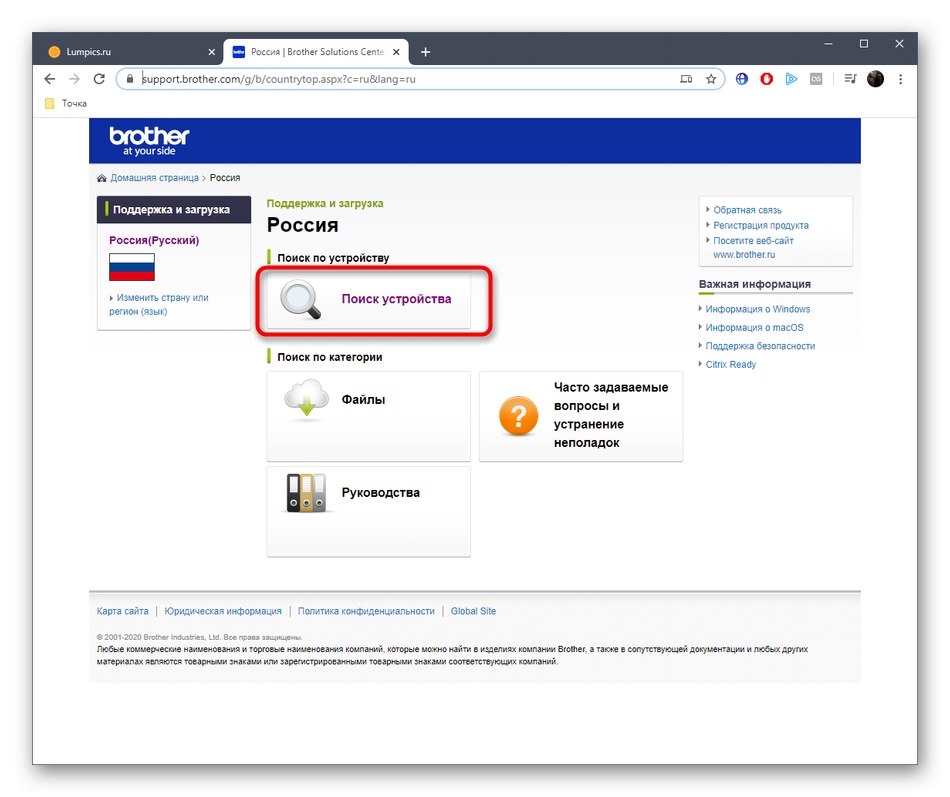
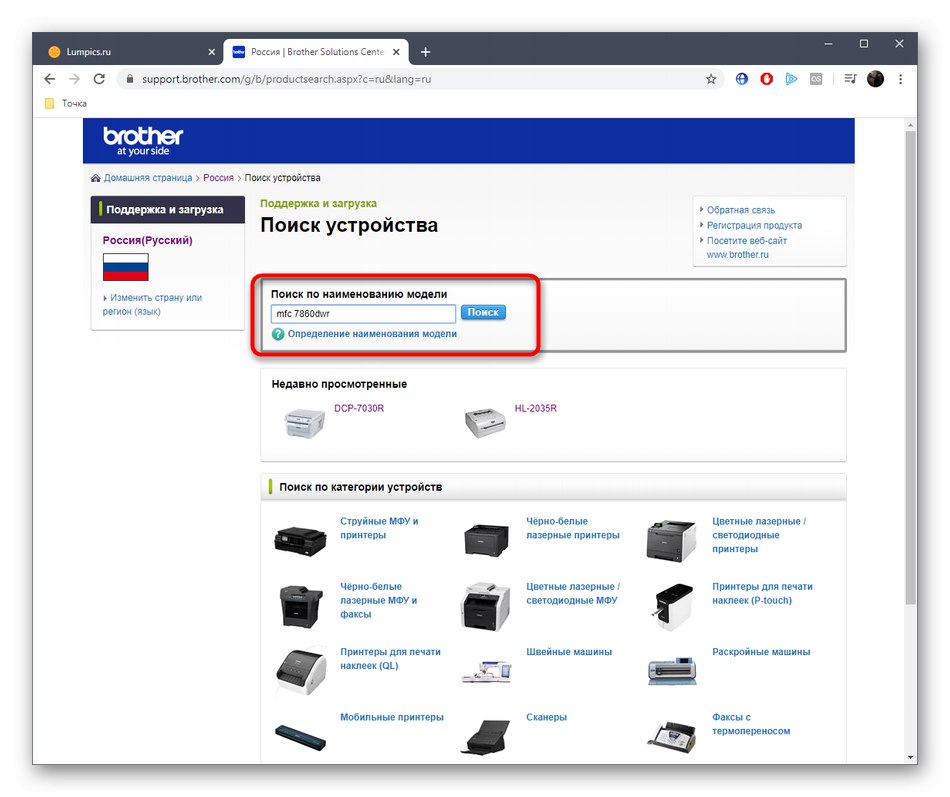
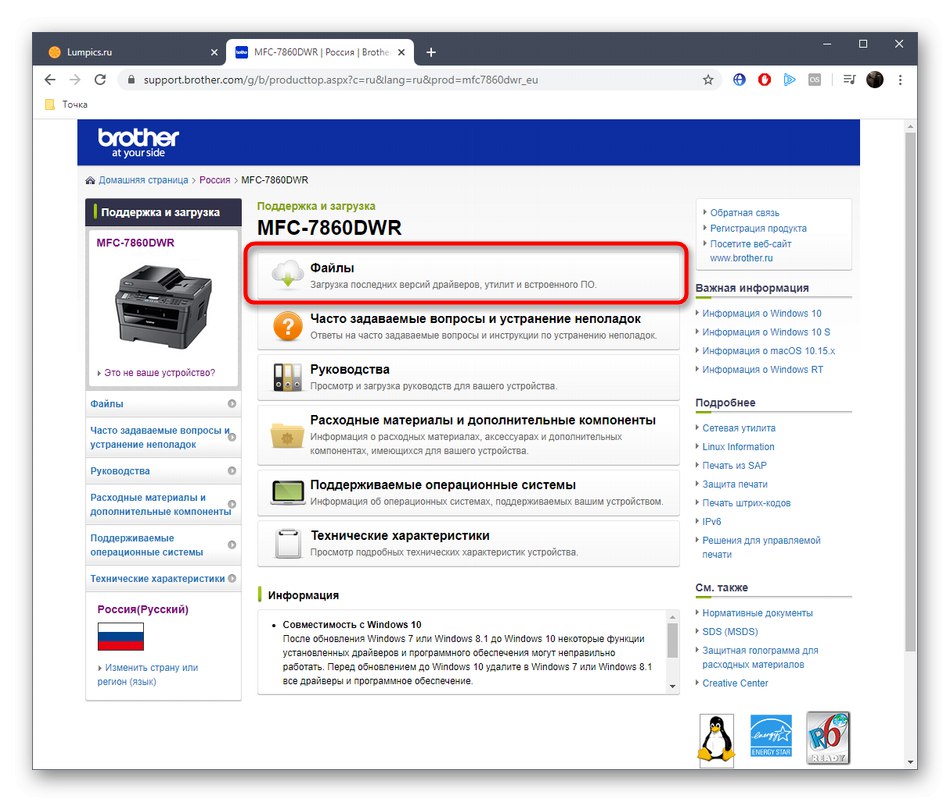
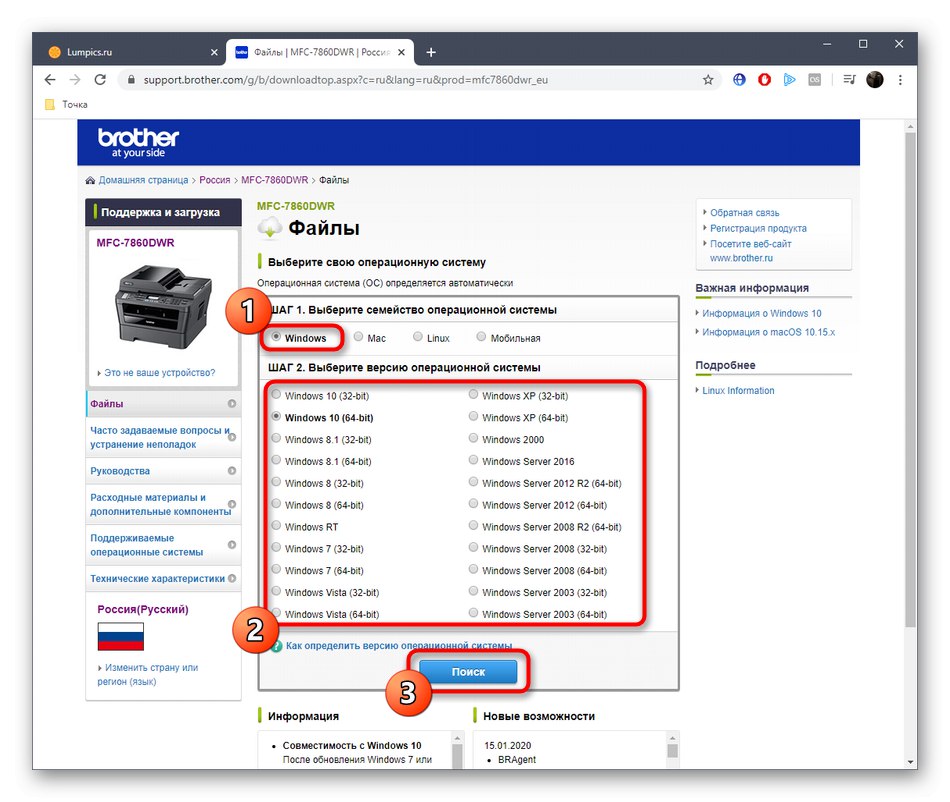
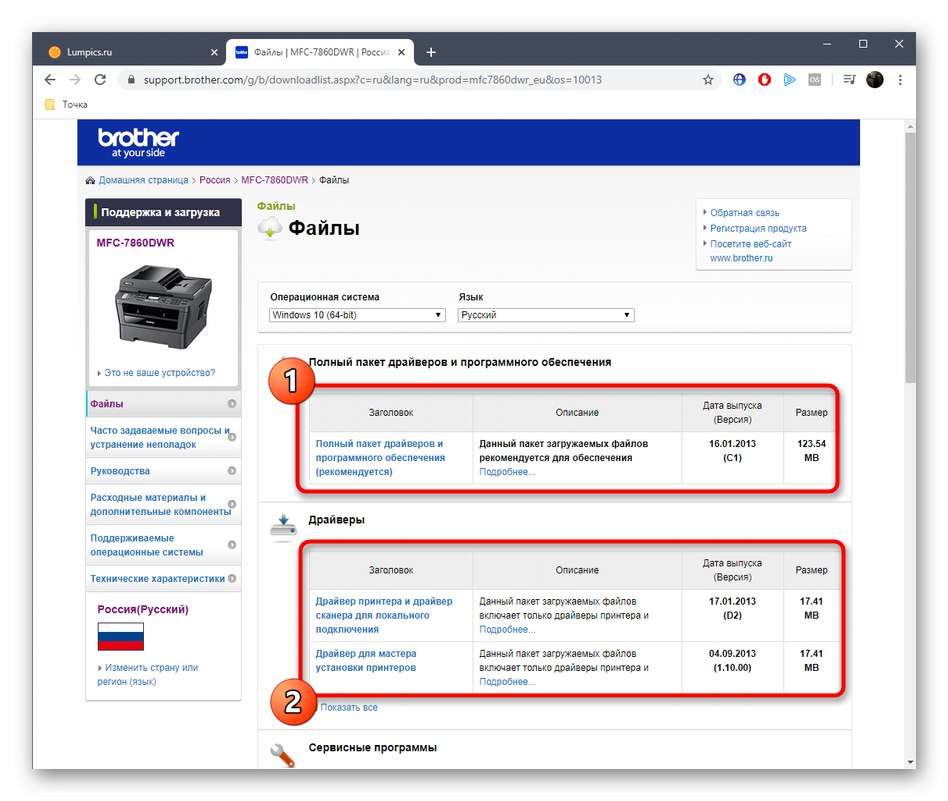
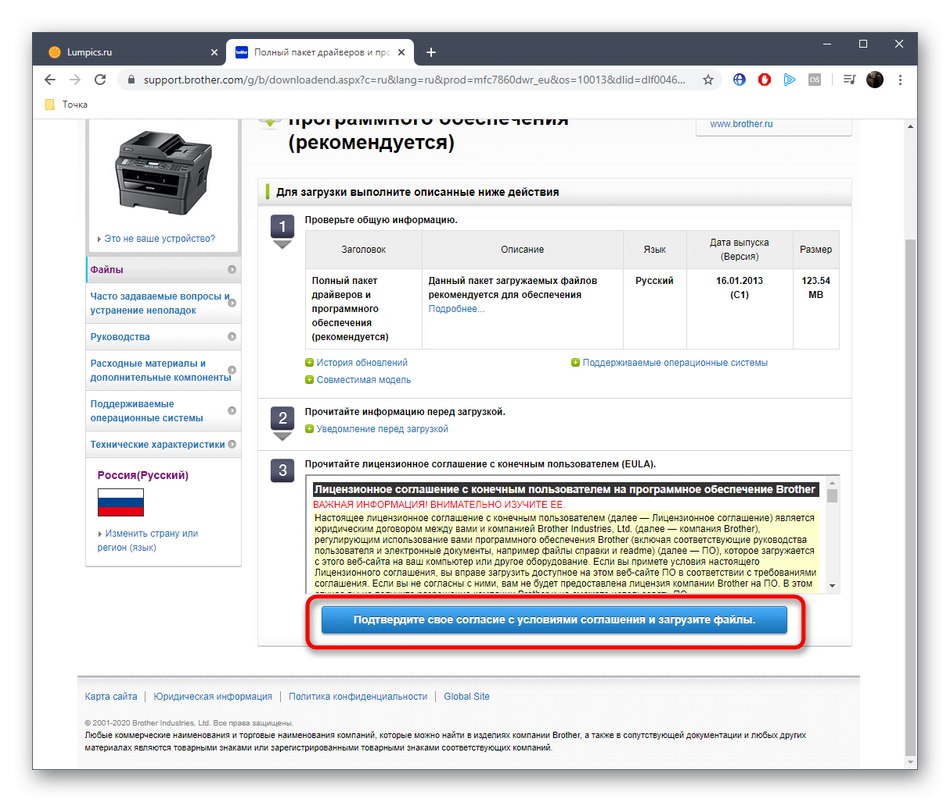
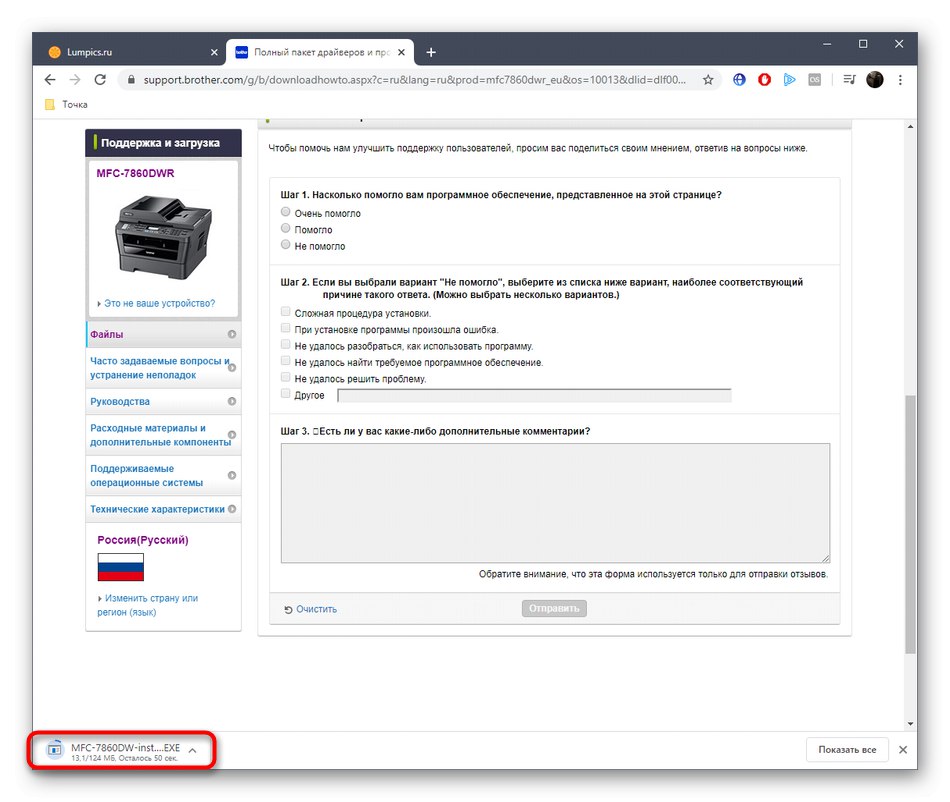
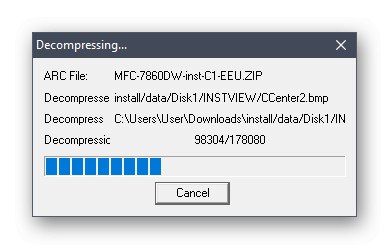
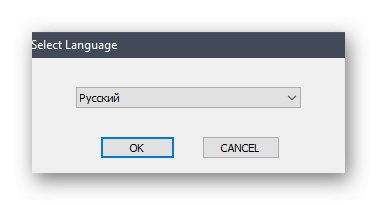
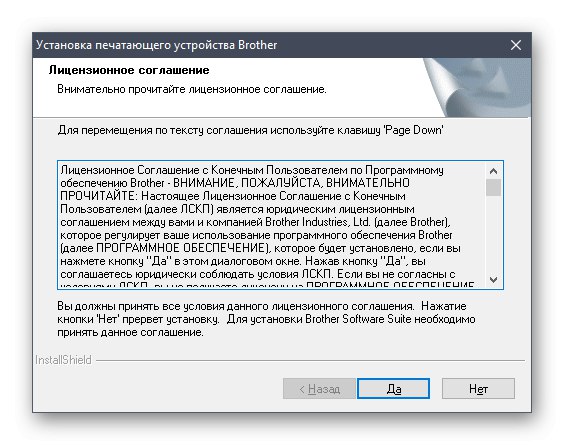
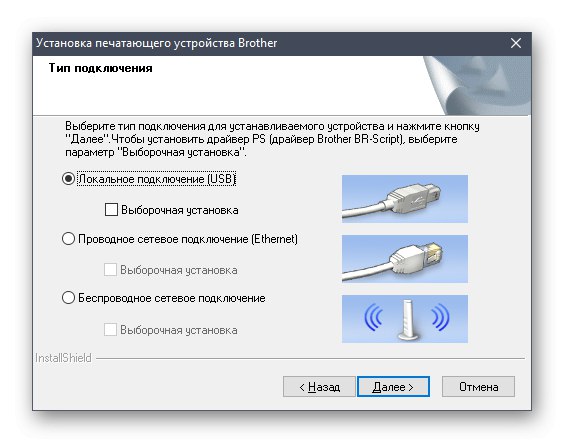
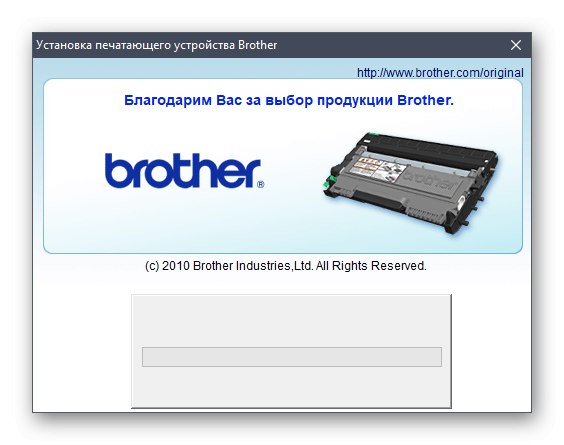
تنها چیزی که باقی می ماند این است که Brother MFC-7860DWR را مجدداً راه اندازی کنید یا مجدداً آن را به رایانه متصل کنید تا تغییرات اعمال شود. پیامی نشان می دهد که محصول آماده است ، به این معنی که می توانید چاپ یا اسکن را شروع کنید. با این حال ، برای اطمینان از عملکرد کامل MFP ، ابتدا توصیه می کنیم چاپ آزمایشی انجام دهید.
روش 2: نرم افزار تخصصی
اگر اجرای دستورالعمل های فوق دشوار به نظر می رسد یا به هر دلیل دیگری متناسب نیست ، به شما توصیه می کنیم که به نرم افزارهای تخصصی توجه کنید. اصل عملکرد آن جستجوی خودکار به روزرسانی درایورها با یک پیشنهاد بیشتر برای نصب است. شما لیست رانندگان پیدا شده را مرور می کنید و تصمیم می گیرید کدام یک را نصب کنید. بیشتر این برنامه ها به درستی با دستگاه های جانبی از جمله چاپگرها ارتباط برقرار می کنند. فقط برای این کار لازم نیست که ابتدا دستگاه را متصل کنید. اگر این روش را دوست داشتید ، پیشنهاد ما این است که با استفاده از یک مثال ، اصل مدیریت چنین برنامه هایی را تجزیه و تحلیل کنید راه حل DriverPackبا استفاده از لینک زیر
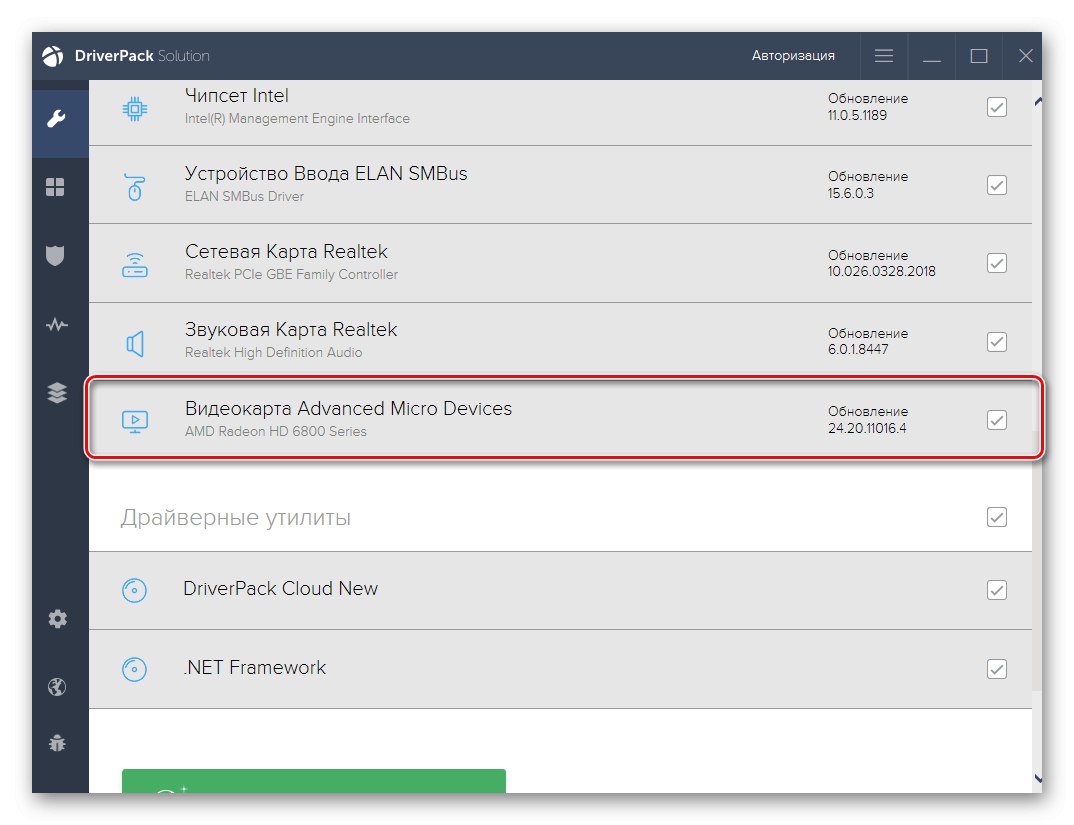
همچنین بخوانید: نصب درایورها از طریق DriverPack Solution
بسیاری از نرم افزارهای مشابه دیگر وجود دارند که به شما امکان می دهد درایورهای جدید را پیدا کرده و آنها را نصب کنید.اکثر نمایندگان تقریباً مطابق با همان طرح کار می کنند ، اما فقط در عملکردهای خاص متفاوت هستند. با کلیک روی عنوان زیر می توانید همه اینها را در یک بررسی ویژه در وب سایت ما درک کنید.
جزئیات بیشتر: بهترین نرم افزار برای نصب درایورها
روش 3: شناسه منحصر به فرد MFP
روش دیگری که به شما امکان می دهد کار را با استفاده از راه حل های شخص ثالث پیاده کنید. این بار سایت های ویژه ای به کار می آیند که برای جستجو درایورها از طریق شناسه منحصر به فرد طراحی شده اند. از طریق آن می توان تعریف کرد "مدیریت دستگاه" اگر چاپگر از قبل متصل است ، در ویندوز استفاده کنید. ما با معرفی ID چند منظوره Brother ID MFC-7860DWR در زیر کار شما را آسان تر خواهیم کرد.
USBPRINTBROTHERMFC-7860DW2737
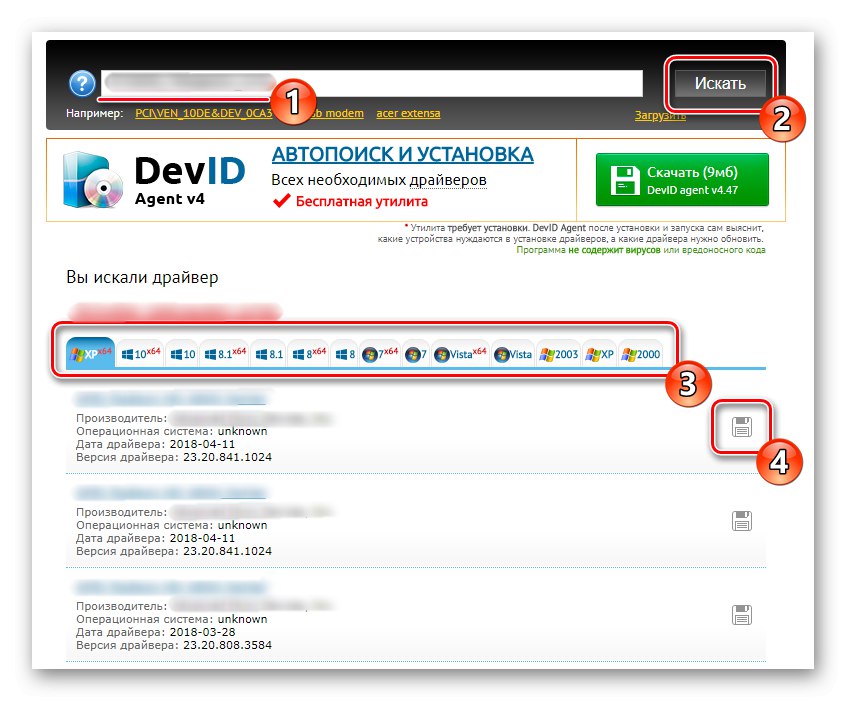
فقط برای انتخاب یک سایت و کشف نحوه تعامل با آن باقی مانده است. مقاله جداگانه ای در وب سایت ما به این موضوع اختصاص یافته است. نویسنده سعی کرده است با استفاده از مثال دو نماینده محبوب در مورد چنین خدمات وب توضیح دهد ، بنابراین شما می توانید بهترین را برای خود انتخاب کنید.
جزئیات بیشتر: چگونه با شناسه راننده پیدا کنیم
روش 4: مدیر دستگاه Windows
همانطور که در ابتدای مقاله ذکر شد ، Brother MFC-7860DWR قبلاً متوقف شده است ، بنابراین به عنوان یک دستگاه قدیمی علامت گذاری شده است. این به مایکروسافت اجازه می دهد تا این مدل را به پایگاه داده خود اضافه کند و درایورهای موجود را ذخیره کند. اکنون هر کاربری می تواند از گزینه داخلی ویندوز استفاده کند که به شما امکان می دهد سریع درایورهای اینگونه دستگاه ها را نصب کنید. این وظیفه به شرح زیر انجام می شود:
- روی منو کلیک راست کنید "شروع" و در منوی زمینه ای که ظاهر می شود ، را انتخاب کنید "مدیریت دستگاه".
- در منو "اقدام" شما به رشته علاقه مند هستید "نصب دستگاه قدیمی".
- پس از باز کردن یک پنجره جادوگر جدید ، بلافاصله به مرحله بعدی بروید.
- مورد را انتخاب کنید "نصب تجهیزات دستی که از لیست انتخاب شده اند" و کلیک کنید "به علاوه".
- در جدول "انواع استاندارد تجهیزات" نشان دادن "یک چاپگر".
- از پورت موجود برای اتصال یا ایجاد یک پورت جدید براساس اولویت شخصی استفاده کنید.
- در ابتدا ، Brother MFC-7860DWR در جدول وجود نخواهد داشت ، بنابراین شما باید روی آن کلیک کنید به روز رسانی ویندوز.
- منتظر بمانید تا لیست به روز شود ، و سپس دستگاه را انتخاب کنید و حرکت کنید.
- به آن نام بهینه ای بدهید که در سیستم عامل نمایش داده شود.
- منتظر نصب باشید.
- در صورت لزوم می توانید اشتراک گذاری را تنظیم کنید و به آزمایش آزمایشی بپردازید.
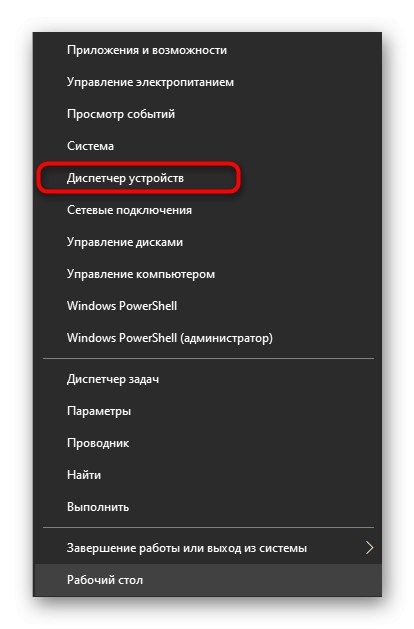
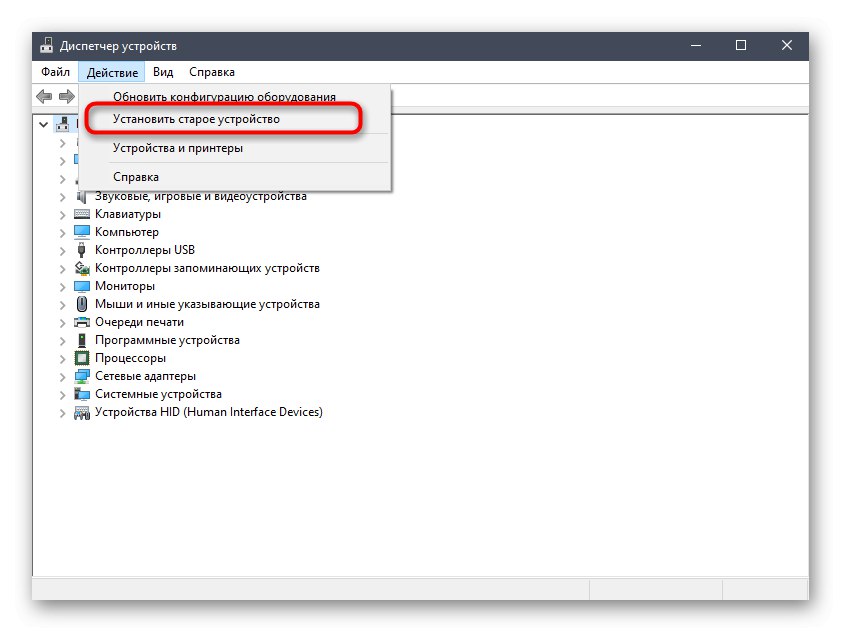
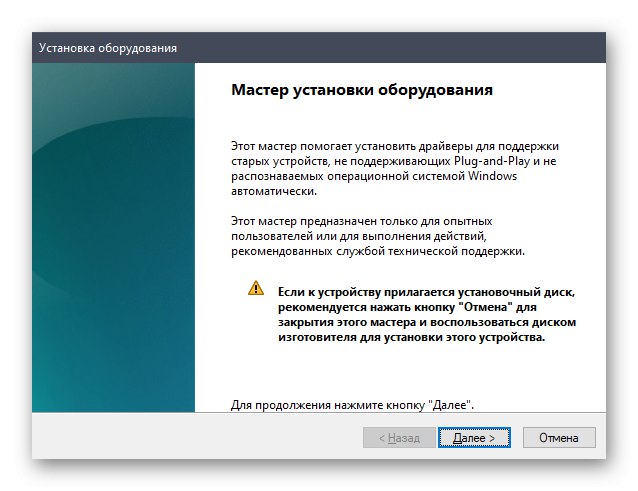
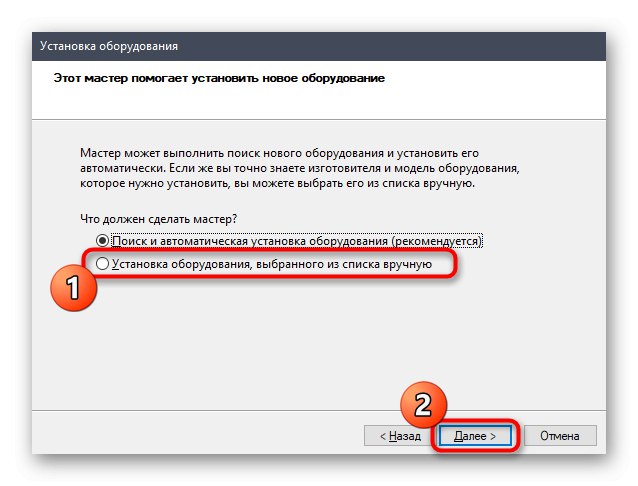
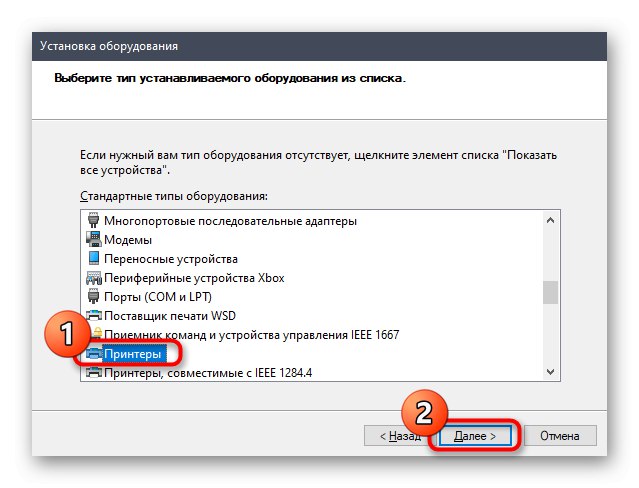
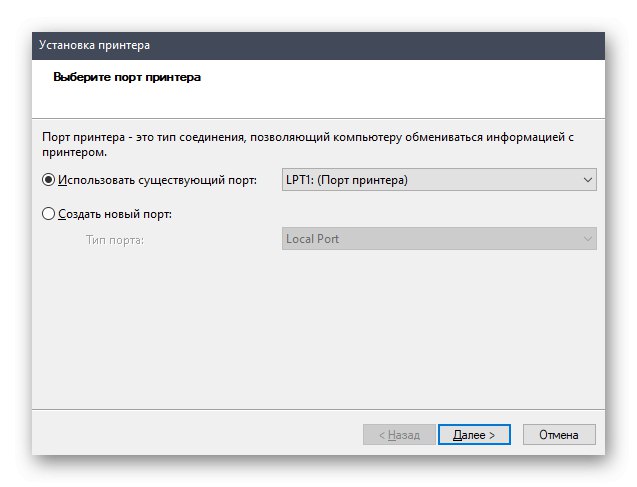
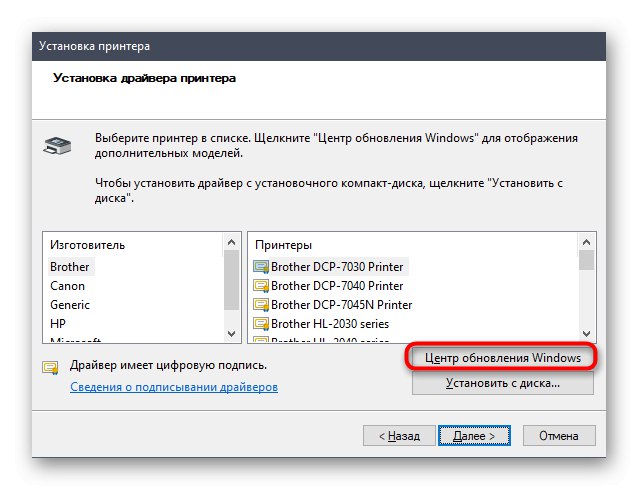
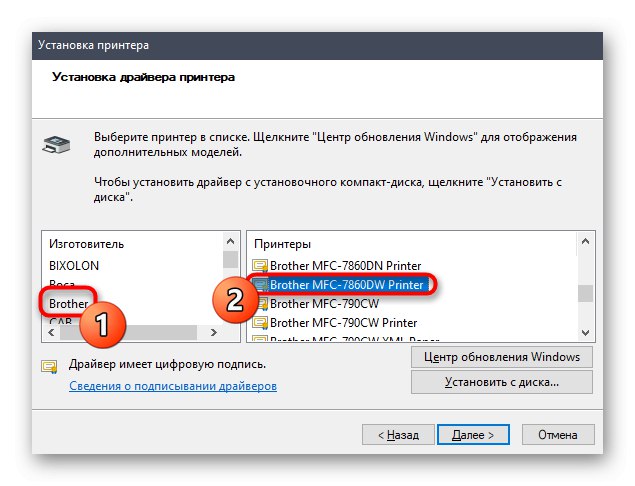
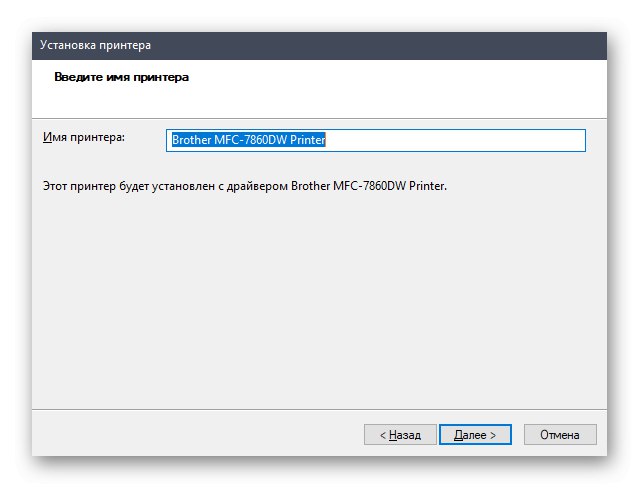
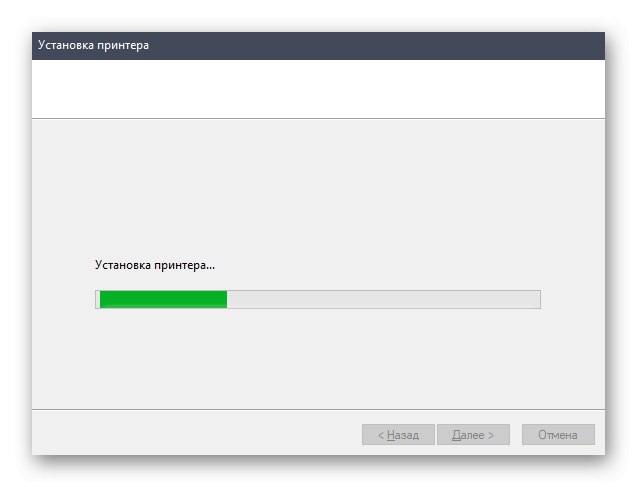
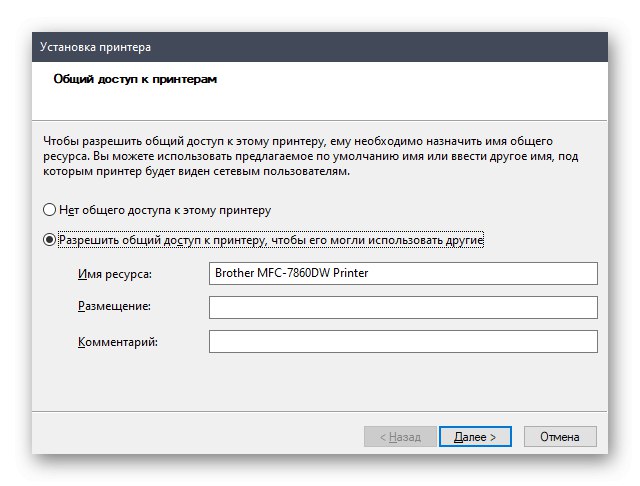
امروز ما روش های به دست آوردن نرم افزار برای Brother MFC-7860DWR MFP را به شما معرفی کردیم. یکی از موارد مناسب خود را انتخاب کنید و از دستورالعمل های کمکی برای نصب سریع پرونده ها و تعامل با دستگاه استفاده کنید.